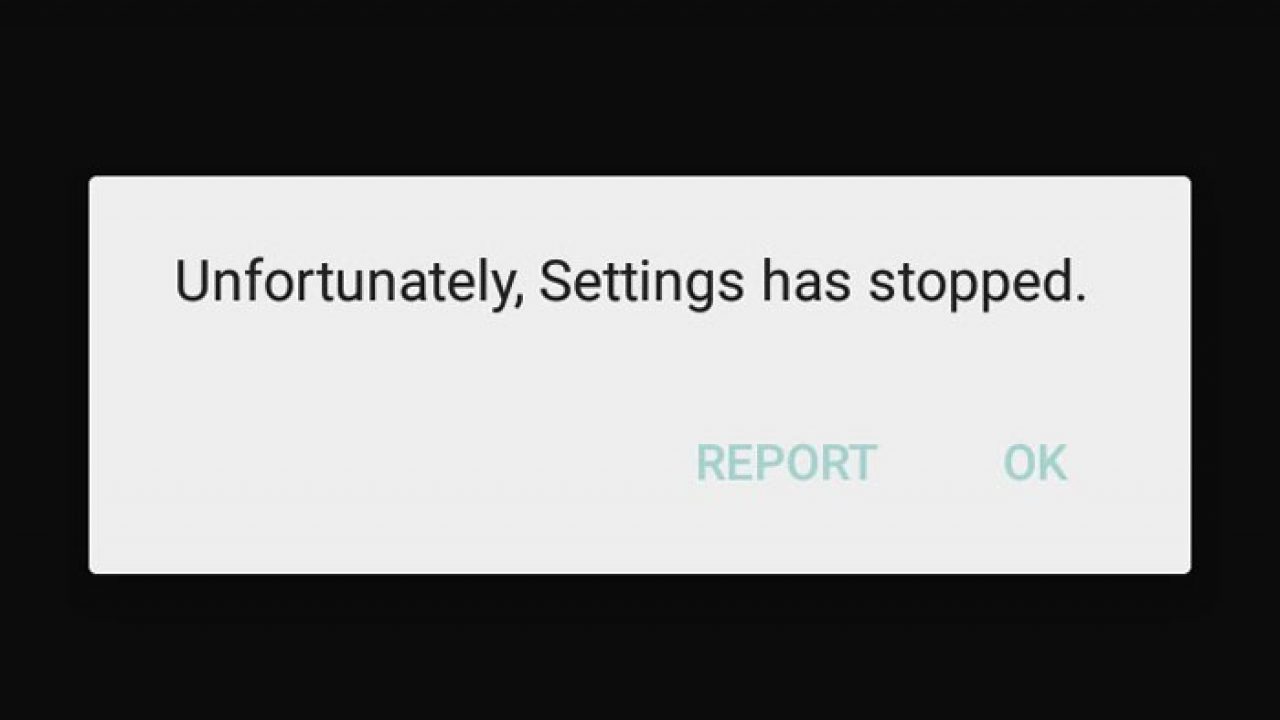
Avez-vous rencontré “Malheureusement, le réglage s’est arrêté” sur le téléphone Android ? Votre téléphone affiche-t-il malheureusement que com.android.settings s’est arrêté après la réinitialisation d’usine ?
Si votre réponse est oui, je dois dire que vous n’êtes pas seul dans ce problème. Cependant, ce type d’erreur est irritant car il vous donne l’option ” OK ” et rien d’autre. Et vous pouvez aussi finir par penser à comment réparer Malheureusement, Setting a cessé de fonctionner sur Android ?
Mais maintenant , il n’y a rien à craindre car diverses méthodes peuvent aider à le résoudre. Dans cet article, vous découvrirez plusieurs façons de réparer malheureusement com.android.settings s’est arrêté après la réinitialisation d’usine.
Comment réparer malheureusement le paramètre a cessé de fonctionner sur Android ?
Si votre téléphone affiche continuellement les paramètres a arrêté Redmi 5a, les paramètres continuent d’arrêter J7, etc., voici quelques méthodes utiles à suivre.
Méthode 1 : Redémarrez votre téléphone Android
Savez-vous que le redémarrage d’un téléphone Android est l’un des meilleurs moyens de faire face à tout type de problèmes ou de bugs ? Si vous recevez le message d’erreur indiquant que le réglage s’est arrêté après une réinitialisation d’usine, je vous suggérerai de redémarrer votre appareil une fois.
alimentation et maintenez-le enfoncé et vous verrez l’option ” Redémarrer ” à l’écran. Cliquez dessus et appuyez sur l’option OK. Une fois que vous avez fait cela, allez dans Paramètres sur le téléphone et voyez si l’erreur est résolue ou non.

Si le problème persiste sur le téléphone, passez au suivant.
Méthode 2 : Effacer la mémoire cache du téléphone
La prochaine chose à faire est d’effacer la mémoire cache de l’appareil. Cela actualisera votre téléphone et permettra aux applications de fonctionner correctement.
Suivez les étapes pour supprimer la mémoire cache du téléphone :
- Tout d’abord, accédez aux paramètres de l’appareil
- Ensuite, recherchez « Stockage et USB » et ouvrez-le
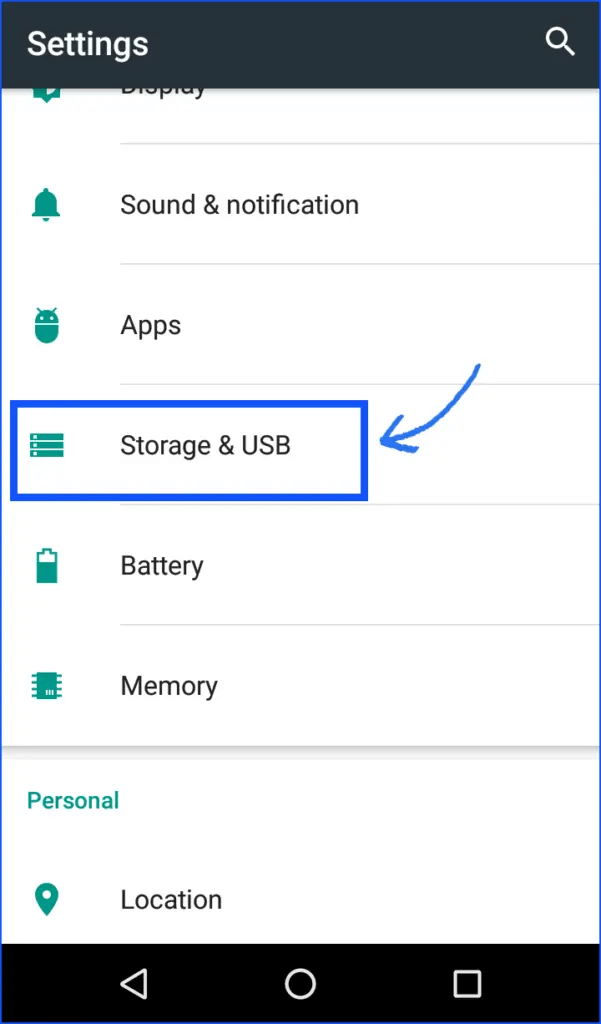
- Ici, vous verrez ” Stockage interne “> appuyez dessus
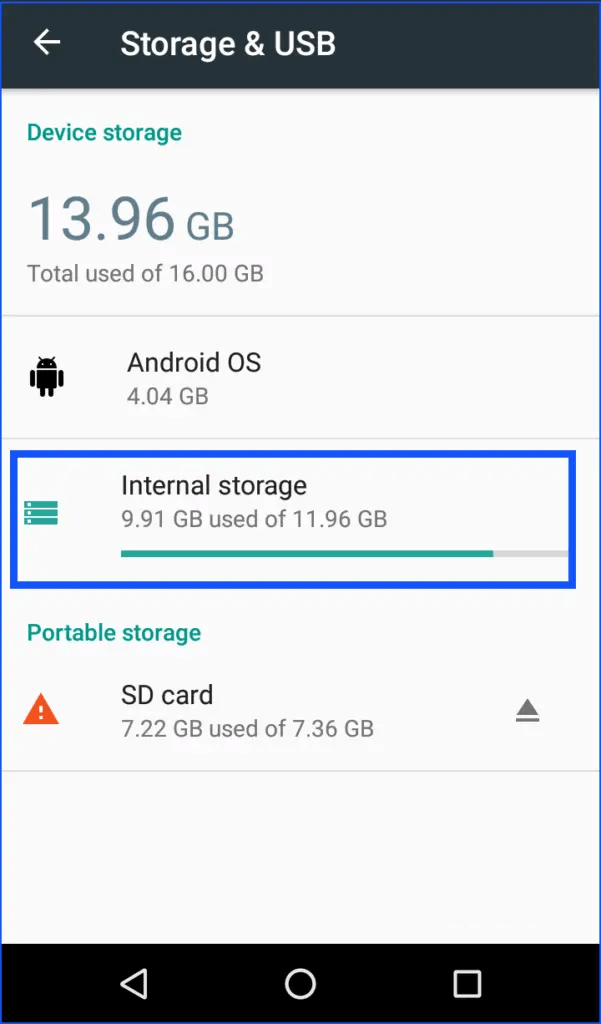
- Ensuite, vous pouvez voir ” Données mises en cache “. Appuyez dessus pour supprimer les fichiers de cache de l’appareil
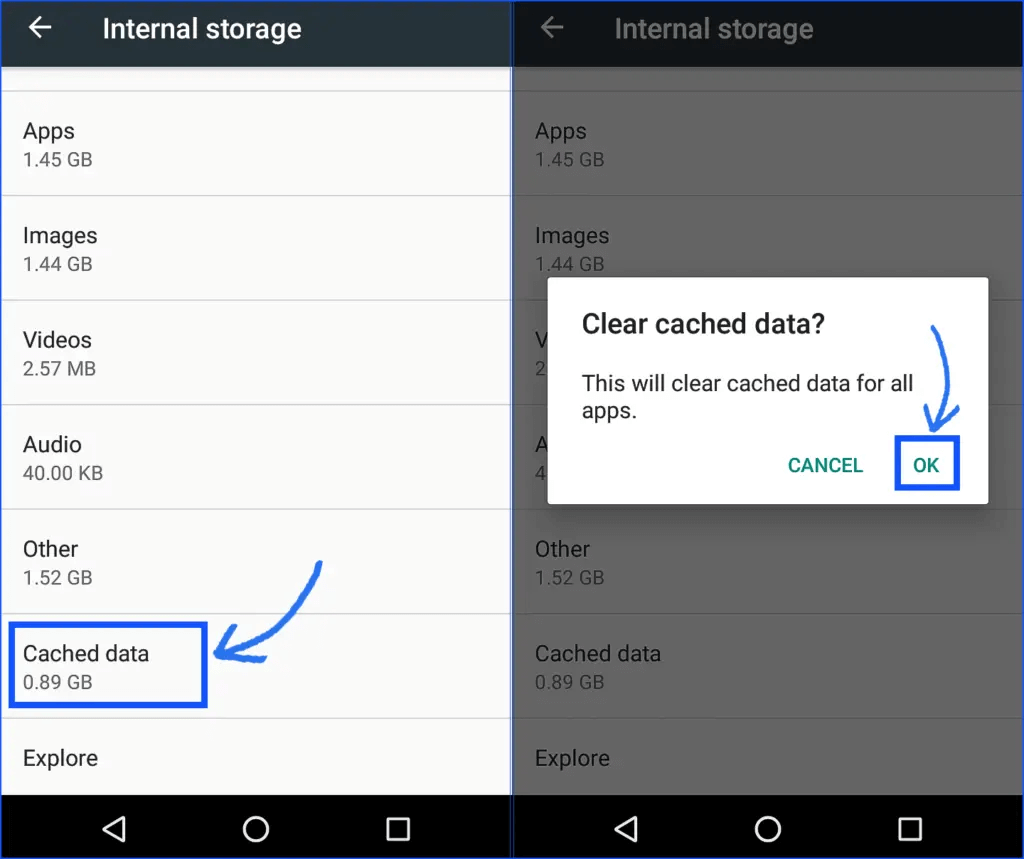
Méthode 3 : supprimer les fichiers cache des paramètres
Lorsque votre téléphone s’affiche en continu, le message de réglage s’est arrêté, vous devez effacer les données de cache de l’application Paramètres. Voici ce que tu dois faire:
- Tout d’abord, ouvrez les paramètres sur votre téléphone et choisissez ” Applications et notification “
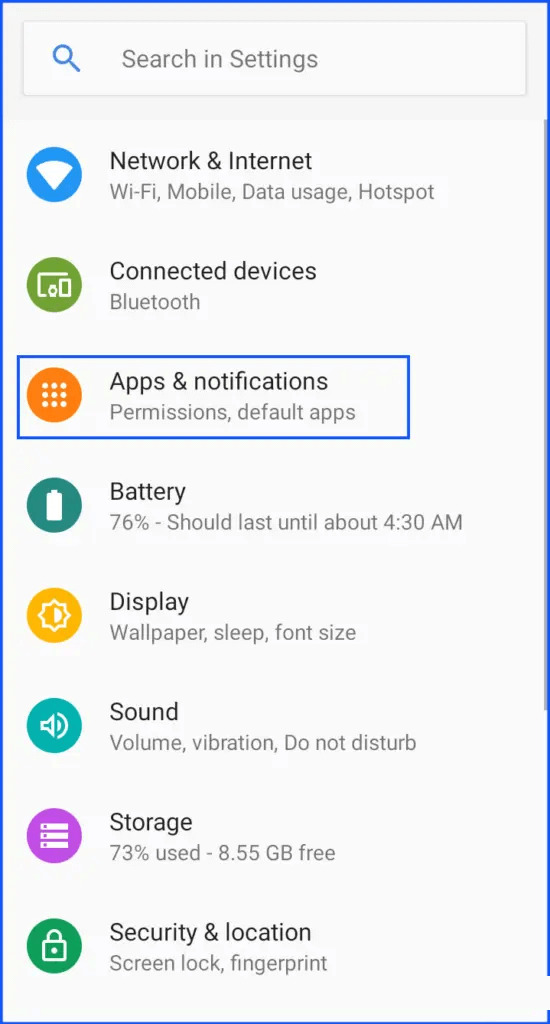
- Maintenant, choisissez App Info pour ouvrir la liste des applications
- Ensuite, descendez et choisissez Paramètres
- Après cela, choisissez « Stockage et cache »
- Cliquez ensuite sur Vider le cache
Maintenant, vous ne verrez pas l’erreur ” Malheureusement, le réglage s’est arrêté ” sur votre écran Android. Mais si le même problème persiste, passez à la solution suivante.
Méthode 4 : supprimer les applications récemment installées
Avez-vous récemment installé de nouvelles applications et avez-vous ensuite reçu le message d’erreur ? Si oui, l’erreur peut être due à des applications tierces. Dans ce cas, vous devez désinstaller l’application récente et vérifier si l’erreur est résolue.
Peut-être que certaines applications que vous avez installées à partir d’autres sources au lieu de Google Play Store. Dans ce cas, supprimez l’application et essayez d’installer des applications à partir du Play Store.
Méthode 5 : Forcer les paramètres d’arrêt
Une autre chose que vous pouvez faire pour résoudre le problème est d’arrêter de force l’application Paramètres. Cela rendra l’appareil normal et aucune erreur ne s’affichera. Voici ce que vous devez faire:
- Accédez à Paramètres > Applications et notifications > Informations sur l’application > Paramètres > Forcer l’arrêt. Cliquez maintenant sur OK pour forcer la fermeture des paramètres sur le téléphone.
- Cela fermera votre menu de paramètres. Après cela, allez dans Paramètres et vérifiez si la même erreur existe toujours ou non.
Méthode 6 : désinstaller les mises à jour du service Google Play
Vous pouvez désinstaller les mises à jour sur les services Google Play pour voir les modifications sur votre téléphone. Voici les étapes à suivre :
- Tout d’abord, accédez à Paramètres> Paramètres d’application ou Applications
- Ensuite, passez à Tous > recherchez le service Google Play > Désinstaller les mises à jour
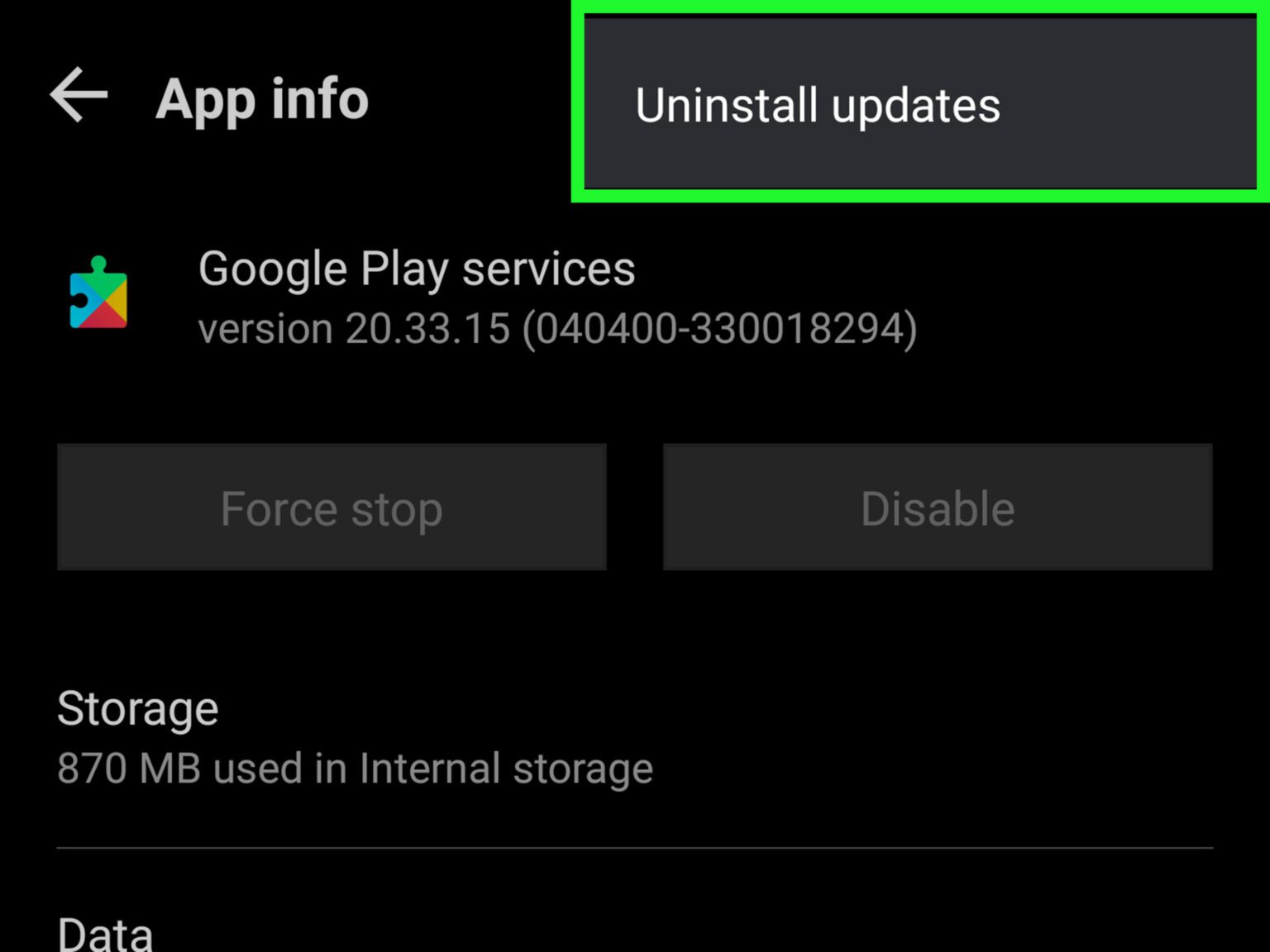
- Enfin, redémarrez votre téléphone et vérifiez si le problème est résolu
Méthode 7 : Mettre à jour les services Google Play
Lorsque vos services Google Play fonctionnent sur une ancienne version, ce type de message d’erreur est également courant. Par conséquent, vous devez vérifier si une mise à jour est disponible pour les services Google Play.
Voici ce que vous devez suivre :
- Tout d’abord, allez dans Paramètres > cliquez sur Applications et notifications
- Choisissez maintenant les informations sur l’application
- Ensuite, descendez dans la liste des applications et choisissez ” Services Google Play “
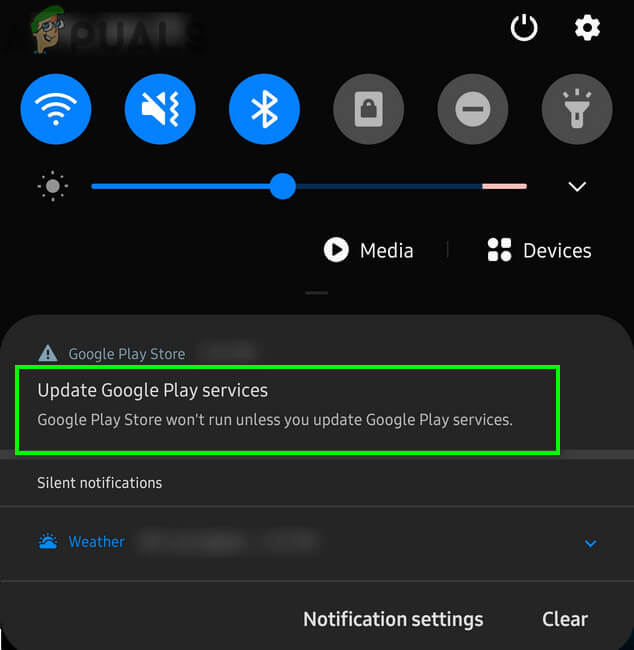
- Après cela, cliquez sur l’ option Advance pour développer la liste
- Enfin, descendez dans la section Store et cliquez sur Détails de l’ application
Cela redirigera vers la page Google Play Services sur Play Store. S’il existe une option de mise à jour, cliquez dessus. En outre, vous disposez également d’un bouton Désactiver/Désactiver sur la page, qui spécifie la dernière version installée des services Google Play.
Méthode 8 : Mettre à jour le micrologiciel Android
Des bogues ou des problèmes mineurs peuvent survenir lorsque le système d’exploitation de votre téléphone n’est pas mis à jour vers la dernière version. Cela affichera “Malheureusement, le réglage s’est arrêté” sur Android. Je vous suggère donc de vérifier si une mise à jour est disponible.
Pour cela, vous devez suivre les étapes ci-dessous :
- Tout d’abord, accédez à Paramètres > À propos du téléphone sur votre appareil
- Cliquez ensuite sur ” Mise à jour du système ” et vous pouvez voir s’il y a une mise à jour disponible

- S’il affiche une option de mise à jour, continuez et installez la dernière version du système d’exploitation
Méthode 9 : Redémarrez votre téléphone en mode sans échec
Si le problème concerne des applications tierces, le redémarrage en mode sans échec peut vous aider à l’analyser. Dans ce mode, toutes les applications tierces seront désactivées pour identifier si un problème est lié à une application.
- Tout d’abord, maintenez enfoncé le bouton d’alimentation
- Ensuite, vous verrez différentes options à l’écran
- Ensuite, appuyez et maintenez le bouton Power Off
- Vous obtiendrez une fenêtre contextuelle pour redémarrer le téléphone en mode sans échec

- Enfin, appuyez sur OK
Lorsque le téléphone redémarre en mode sans échec, vérifiez si le problème est résolu ou non. Si le téléphone n’affiche aucune erreur, cela signifie que les applications tierces étaient le coupable.
Méthode 10 : Effacer la partition de cache
Si vous obtenez continuellement ” Malheureusement, le réglage s’est arrêté ” après la réinitialisation d’usine, nettoyez la partition de cache en mode de récupération. Cela résoudra totalement l’erreur facilement.
Voici les étapes à suivre :
- Éteignez d’abord votre téléphone, puis maintenez enfoncé le bouton d’augmentation du volume + d’alimentation et attendez jusqu’à ce que l’écran de démarrage s’affiche
- Lorsque le mode de démarrage s’ouvre, vous devez choisir ” Mode de récupération “
- Allez maintenant dans ” Effacer la partition de cache ” et cliquez sur le bouton d’ alimentation pour sélectionner
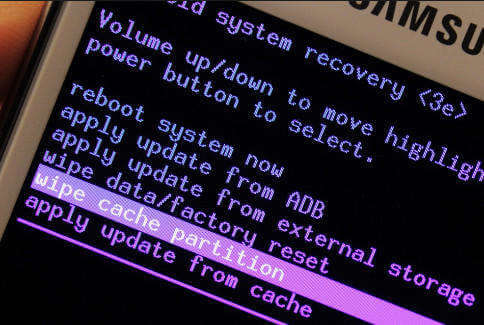
- Une fois la partition de cache effacée avec succès, redémarrez votre appareil
Méthode 11 : Réinitialisation d’usine du téléphone Android
Si vous rencontrez ” Malheureusement, les paramètres ont cessé de fonctionner” sur un téléphone Android, la dernière option restante est la réinitialisation d’usine. Cela a le pouvoir de résoudre le problème, mais il supprime également vos données Android. Donc, avant de continuer, veuillez sauvegarder tous les éléments du téléphone dans un endroit sûr.
Après cela, suivez les étapes ci-dessous pour réinitialiser le téléphone Android en usine.
- Tout d’abord, allez dans Paramètres> Sauvegarder et réinitialiser
- Cliquez maintenant sur « Factory Data Reset » > puis sur « Reset Phone »
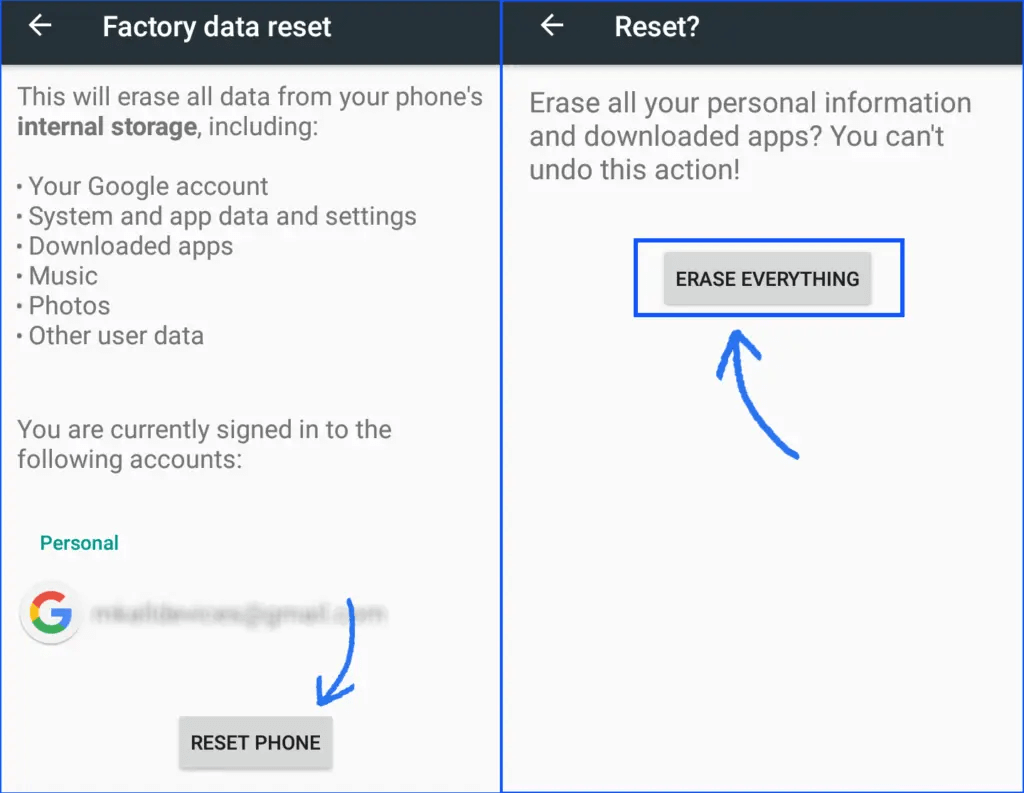
Cela supprimera toutes les données du téléphone et votre appareil sera comme neuf. Espérons que cela résoudra le processus que com.android.settings a arrêté.
Méthode 12 : Utiliser l’outil de réparation Android pour corriger les paramètres a cessé de fonctionner sur Android
En plus des méthodes manuelles ci-dessus, il existe également un outil professionnel qui peut aider à résoudre les paramètres arrêtés sur Android. Ici, vous devriez opter pour Android réparation qui est un outil avancé pour le faire fonctionner dans cette situation. C’est l’un des meilleurs moyens de réparer malheureusement le réglage s’est arrêté sur les téléphones Android.
Cet outil est facile à utiliser et corrige tous les types d’erreurs ou de problèmes Android en un seul clic. D’autres erreurs corrigées à l’aide de cet outil incluent Bluetooth s’est arrêté, Gmail s’est arrêté, Facebook n’arrête pas de planter, l’écran blanc de la mort, l’ interface utilisateur système s’est arrêtée, etc.
Quelle que soit la raison pour laquelle votre téléphone affiche une telle erreur, cet outil efficace peut fonctionner dans toutes les situations. Ainsi, le simple téléchargement de l’outil de réparation Android vous aidera à vous débarrasser facilement des paramètres qui ont arrêté l’erreur 5a. Consultez son guide étape par étape pour utiliser le logiciel facilement.
Réparation Android - 1 clic réparation Outil pour Android
Résolvez facilement tout type de problèmes ou derreurs sur Android en 1 clic sur loutil de réparation. Corrige toute erreur Android sans tracas:
- Possibilité de résoudre plusieurs problèmes ou erreurs du système Android tels que lécran noir de la mort, les applications continuent de planter, bloquées dans la boucle de démarrage, etc.
- Aide à ramener le système Android à la normale sans aucune compétence requise
- A le taux de réussite le plus élevé pour corriger tous les types derreurs Android

Conclusion
Donc, ici, dans ce blog, j’ai rassemblé les meilleures solutions pour corriger “Malheureusement, le réglage s’est arrêté” sur Android. Ce type d’erreur est courant, mais il existe des solutions pour y remédier. Si les solutions manuelles ne résolvent pas le problème, optez pour l’ outil avancé de réparation Android. Cela a la capacité de résoudre tout type d’erreurs Android sans tracas.

Kim Keogh is a technical and creative blogger and an SEO Expert. She loves to write blogs and troubleshoot several issues or errors on Android and iPhone. She loves to help others by giving better solutions to deal with data recovery problems and other issues.

